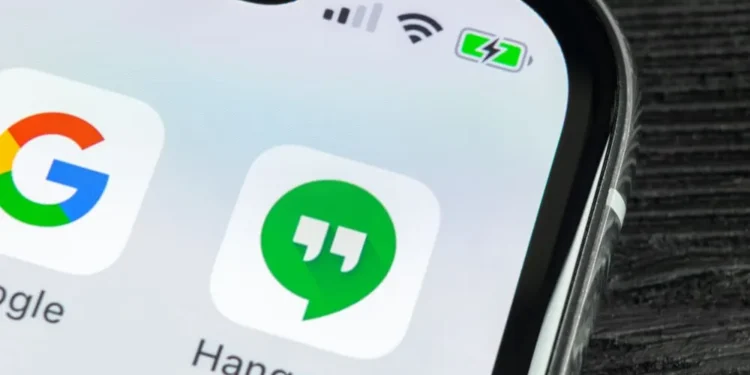Ko se je pojavil Google Hangouts, je ljudi spodbudil k uporabi te učinkovite aplikacije v velikem obsegu. Ljudje uporabljajo to platformo za poslovne in prijazne komunikacije, ki jim niso mogli bolje služiti.
Z uporabnikom prijaznim vmesnikom in navigacijo v tekoči tekoči lahko veliko storite s shranjenim časom. Klepet s prijatelji ali strankami in upravljanje neprekinjene komunikacije je postalo lažje z klepetalnimi klepetalnicami.
Vendar pa je ugotovitev, ali vas je nekdo blokiral na platformi, lahko nekoliko kolcanje.
Hiter odgovor
Če želite vedeti, ali vas je vaš stik blokiral na klepetalnicah, lahko poiščete nekaj znakov, saj vas platforma ne obvesti, ko ste bili blokirani. Ugotovite lahko, kdo vas je blokiral s pošiljanjem sporočil osumljenemu uporabniku. Če so vas blokirali, se bo pod vašim sporočilom pojavilo besedilo v rdeči barvi, “sporočilo ni dostavljeno”, ker vas je druga oseba blokirala. Lahko pa jih poskusite poklicati na klepetalnice; Če se ne povežete, ste bili blokirani. Poleg tega ne boste mogli sodelovati z njimi na platformi, če vas bodo blokirali.
Obstajajo različni načini, kako lahko ugotovite, ali ste bili blokirani v klepetalnicah, in to je brez možganov, ko gre za to. Naučite se znakov in korakov v tem članku.
Hangouts in njegove funkcije
Hangouts je izšla kot aplikacija za sporočanje za Google, kjer lahko z drugimi uporabniki klepetate samo tako kot od Facebook Messenger ali WhatsApp Messenger.
In zaradi svoje povezanosti z Gmailom se vaši Googlovi stiki samodejno dodajo na seznam stikov na klepetalnicah .
Če se sprašujete, kdaj in kje prenesti aplikacijo, časovni razpored ne bi mogel biti bolj pravi, da bi jo prenesel iz prodajaln aplikacij na pametnih telefonih.
Uporabite ga lahko tudi v računalniku, tako da se odpravite na spletno mesto ali izberete klepetalnice iz razdelka Apps of Gmail v brskalniku Chrome.
Na klepetalnici je komunikacija organizirana in profesionalna. Lahko kličete ali sporočite z do 100 stiki. Lahko pošljete in prejemate besedila, videoposnetke, slike, emojije, gifs itd.
S prijatelji lahko oblikujete tudi skupino in tam uživate v sporočilu . Poleg tega ste samo tapkanje od videoposnetka, ki kliče vaše stike, z zmožnostjo dodajanja do 10 ljudi v skupinskem video klicu.
Vsi vaši pogovori so v sozvočju v vseh napravah, ne glede na to, ali jih uporabljate iz spleta, Androida ali iOS -a.
Znaki, če želite vedeti, ali vas je kdo blokiral na klepetalnici
Ko vas nekdo blokira na klepetalnici, vas platforma ne obvesti. Če pa želite vedeti, kdo vas je blokiral, da boste lahko dobro upravljali svoje družabno življenje, pazite na te tri znake.
Znak #1: iz sporočila
Če nekoga sporočite v klepetalnici, bi jih moralo takoj doseči sporočilo in zavedate se, ali je dostavljeno ali videti.
Ko pa sporočilo ne gre skozi in se pod besedilom, ki ste ga poslali, pojavi besedilo “sporočilo, ki ni dostavljeno”, ker vas je druga oseba blokirala.
Znak #2: iz klica
Video klici uporabniku na klepetalnici Hangouts ne bodo prešli, če vas bodo blokirali.
Če torej poskušate doseči nekoga in ne morete prebroditi, kljub temu, da bi zagotovili dobro povezavo in nobene tehnične težave na vaši strani, potem so verjetno, da so vas blokirali.
Znak št. 3: Iz drugih dejavnosti
Obstajajo druge dejavnosti, ki jih ne boste mogli nadaljevati z nekom, če vas bodo blokirali.
Medtem ko jih dodajate v skupino, ne boste mogli dotikati njihovega imena . Poleg tega ne boste mogli poslati povezav Google Meet, da bi to osebo povabili na sestanek.
Koraki za preverjanje, ali vas je nekdo blokiral na klepetalnicah
Če ste novinec v klepetalnicah in se sprašujete o tem, kako je, so lahko v pomoč naslednji procesi.
Metoda #1: Preverite sporočilo
Sledijo koraki, da preverite, ali vas je nekdo blokiral prek sporočila:
- Zaženite Hangouts iz aplikacije ali Gmail v svoji napravi.
- V zgornjem levem kotu menija kliknite ikono menija Hamburger .
- Izberite » Pogovori « (če ste že klepetali z osumljenim uporabnikom) ali izberite » Kontakti « (če še nikoli niste klepetali s tem uporabnikom.)
- Izberite uporabnika , za katerega sumite, da vas je blokiral.
- Vnesite in jim pošljite sporočilo.
Če sporočilo pride skozi, vas niso blokirali. In če sporočilo v primeru blokade ne bo dostavljeno, boste obveščeni.
Metoda #2: Preverite klic
Ti koraki vam bodo pomagali zagotoviti, da ste bili blokirani z nameščanjem video klicev:
- Odprite klepetalnice na telefonu ali računalniku.
- Izberite osebo , ki jo želite poklicati.
- Kliknite ikono kamere v zgornjem levem kotu škatle.
- Izberite med neposrednim video klicem ali pošljite povezavo za video klic .
Če želite izbrati neposreden klic na videoposnetku, lahko to storite takoj. Če pa pokličete s povezavo, morata oba klikniti poslano povezavo.
Tu, v primeru, da ne morete prehoditi klica ali se pojavi kakršno koli sporočilo iz klepetalnic, ki kažejo, da vas je uporabnik blokiral, boste imeli vaš odgovor.
Nasprotno pa vam ni treba skrbeti za nič, če se klic poveže, saj vas uporabnik ni blokiral.
Hangouts je zdaj Google Chat
Google je v svoj Google WorkSpace integriral vse svoje sporočila, sestanke, skupno rabo povezav, posodobitve nalog itd. Torej bodo od 1. novembra 2022 storitve Hangouts usmerjene v novo aplikacijo/spletno mesto, Google Chat . To se naredi za zmanjšanje težav, s katerimi se soočajo z vsemi različnimi aplikacijami iz Googla in podjetjem omogočajo, da svoje poslovanje izvajajo z integrirane platforme, Google Workspace.
Zaključek
Medtem ko je zabavno in učinkovito biti v klepetalnicah, vam lahko spoznavanje funkcij aplikacije pomaga ostati pred trendi in uporabo.
Upam, da so ti znaki in koraki pomagali, da se naučite, kako vedeti, ali vas je uporabnik blokiral na klepetalnicah.